
Udgivet

Du burde være i stand til at spille Spotify gennem dine Echo-enheder. Her er hvad du skal prøve, hvis du har problemer med, at Alexa ikke spiller Spotify.
Spotify er den mest populære musikstreamingtjeneste i verden. Hvis du streamer musik, er der en anstændig chance for, at du bruger Spotify til at gøre det. Og intet under; der er et enormt musikkatalog, du kan lytte gratis, hvis du er villig til at finde dig i annoncer og andre begrænsninger, og du kan endda lyt til Spotify med venner.
Hvis du har Amazon Echo-enheder derhjemme eller andre Alexa-aktiverede enheder, kan du også streame musik fra din Spotify-konto, hvilket sikrer, at du kan lytte til dine perfekt kurerede afspilningslister eller Spotify-blandinger på dine smarthøjttalere.
Nogle gange kan Spotify dog stoppe med at fungere gennem din smarthøjttaler. Hvis ja, skal du ikke gå i panik, du burde være i stand til at få det til at spille igen. Her er nogle ting, du kan prøve, hvis du har problemer med, at Alexa ikke spiller Spotify.
Tjek ekkovolumen
En af de første ting, du bør tjekke, er, at lydstyrken ikke er skruet ned på din Alexa-enhed. Hvis lydstyrken er nul, eller bare virkelig lav, spiller Spotify muligvis som forventet, men du kan simpelthen ikke høre det.
Bed Alexa om at skrue op for lyden, brug lydstyrkeknapperne på selve Alexa-enheden, eller skift lydstyrken i appen, og prøv så at spille Spotify igen. Hvis du kan høre lyden, men den lyder dæmpet, er der nogle rettelser du kan prøve.
Tjek din internetforbindelse
Spotify vil ikke være i stand til at spille på din Alexa enhed hvis højttaleren ikke er forbundet til internettet. Du kan kontrollere, hvilket netværk din Alexa-enhed er forbundet til i appen, og derefter teste den internetforbindelse ved hjælp af din telefon eller en anden tilsluttet enhed.
- Åbn Alexa app.
- Tryk på Enheder.
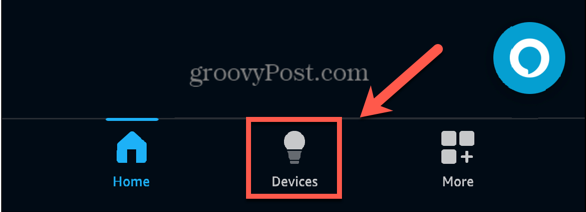
- Tryk på Echo & Alexa.
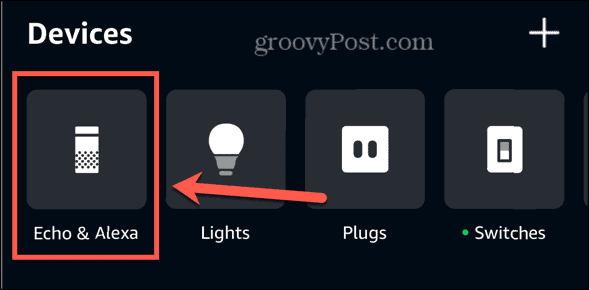
- Vælg en Echo-enhed.
- Nederst på skærmen under Status du vil se det aktuelle Wi-Fi-netværk.
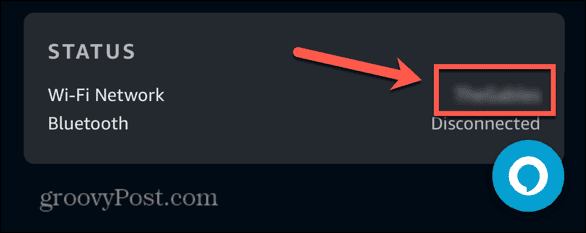
- Opret forbindelse til det samme netværk på en anden enhed, såsom din telefon, og udfør en websøgning for at se, om dit Wi-Fi-netværk fungerer som forventet.
- Hvis din internetforbindelse ikke fungerer, kan du prøve at genstarte din router.
Opret forbindelse til et andet internetnetværk
Hvis Spotify ikke virker, og du har alternative netværk i din placering, kan du prøve at oprette forbindelse til et andet Wi-Fi-netværk for at se, om dette løser dine problemer.
- Åbn Alexa app.
- Vælg Enheder nederst på skærmen.
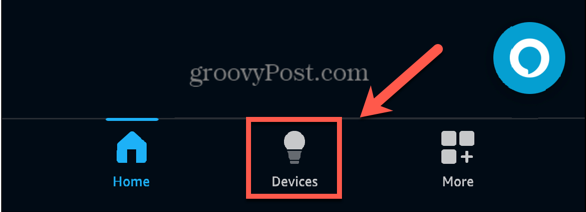
- Tryk på øverst på skærmen Echo & Alexa.
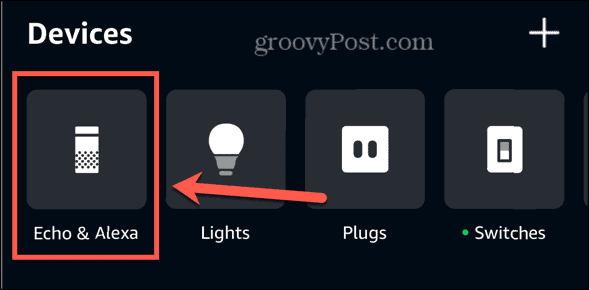
- Vælg en Echo-enhed.
- Tryk på Status blok nederst på skærmen.
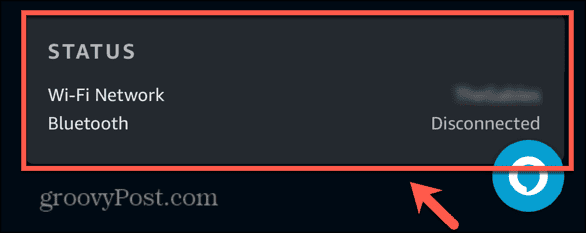
- Ved siden af Wi-Fi netværk tryk Lave om.
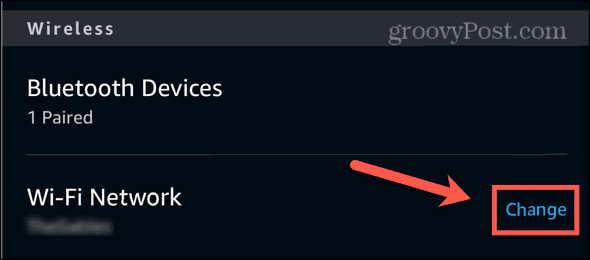
- Vælg en Tidligere tilsluttet netværk eller tryk Tilslut dig et andet Wi-Fi-netværk at oprette forbindelse til en ny.
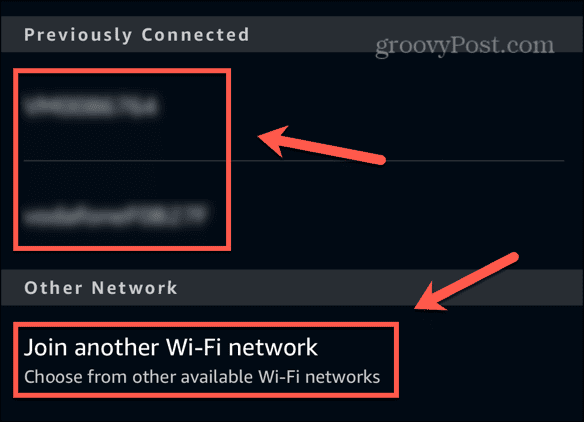
- Følg instruktionerne for at oprette forbindelse til dit nye netværk.
- Prøv Spotify igen for at se, om problemerne er blevet løst.
Genstart din Alexa-enhed
Genstart af din Alexa-enhed kan være nok til at fjerne de problemer, der forhindrede Spotify i at spille.
- Tag din Alexa-enhed ud af stikkontakten.
- Vent i 20 sekunder.
- Tilslut enheden igen.
- Når Alexa-enheden er genstartet, prøv Spotify igen.
Sørg for, at Spotify er linket
Spotify færdigheder i Alexa skal være knyttet til din Spotify-konto for at kunne spille Spotify på din Alexa-enhed. I nogle tilfælde kan Spotify være opført som en aktiv musiktjeneste i Alexa-appen, men din konto er muligvis ikke tilknyttet. Gentilknytning af din konto burde løse problemerne.
- Åbn Alexa app.
- Tryk på Mere.
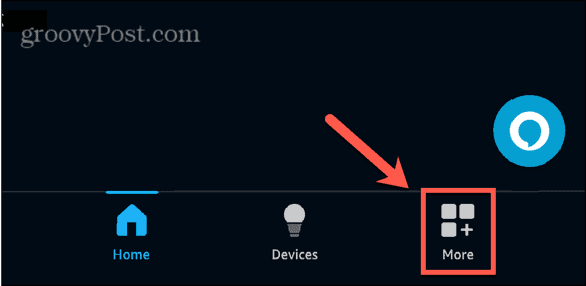
- Vælg Indstillinger.
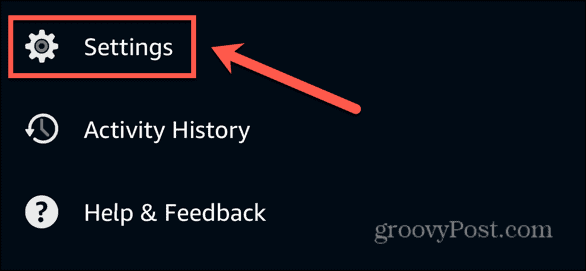
- Rul ned og vælg Musik & Podcasts.
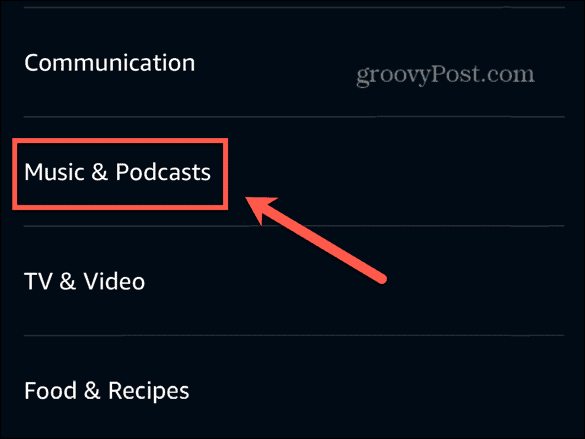
- Hvis Spotify er angivet som en musiktjeneste, skal du trykke på den. Hvis det ikke er på listen, skal du følge trinene i næste afsnit for at konfigurere det.
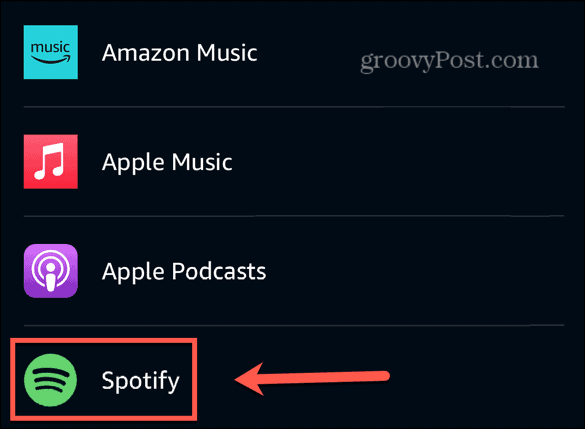
- Tryk på Indstillinger.
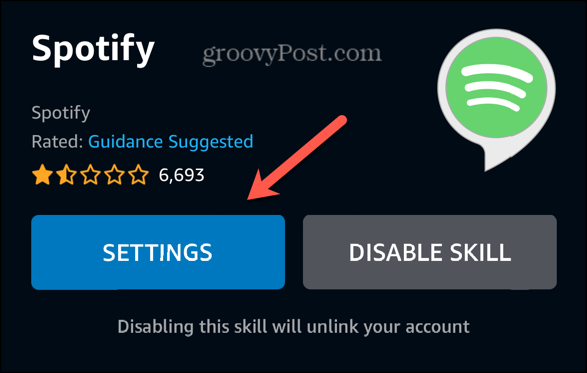
- Ved siden af Kontotilknytning du vil se status for din Spotify-konto, hvilket burde sige Forbundet.
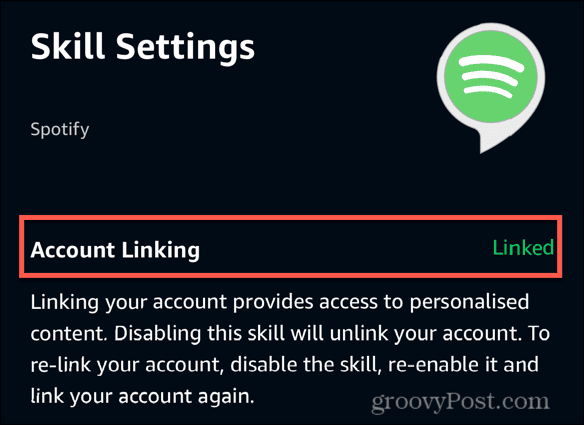
- Hvis det ikke gør det, skal du trykke på Link konto og følg instruktionerne for at oprette forbindelse til din Spotify-konto igen.
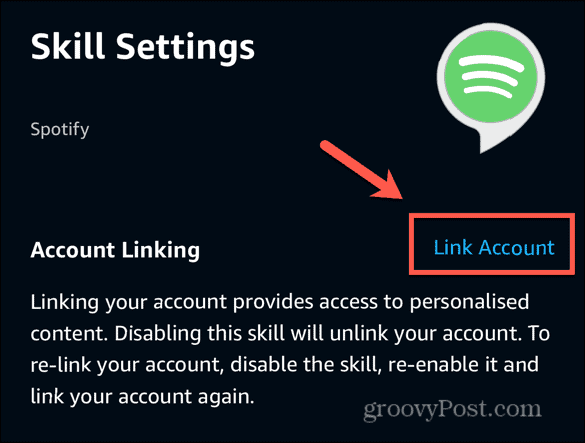
Tilføj Spotify som en musiktjeneste
Hvis Spotify ikke vises som en af dine tilsluttede musiktjenester, kan du tilføje det via Alexa-appen.
- Åbn Alexa app.
- Tryk på Mere nederst på skærmen.
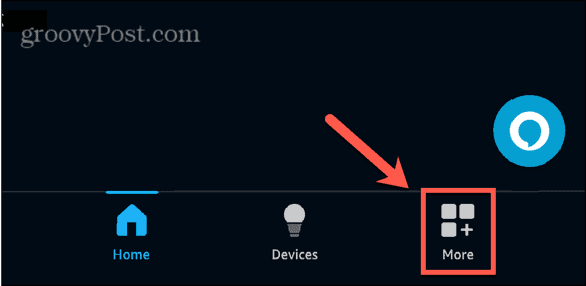
- Tryk på Indstillinger.
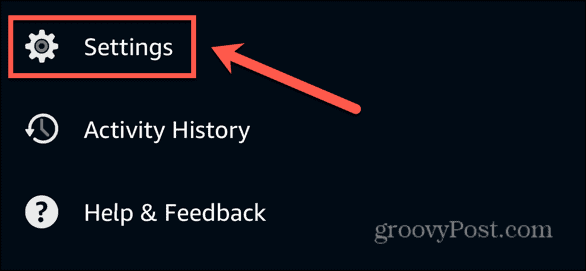
- Vælg Musik & Podcasts.
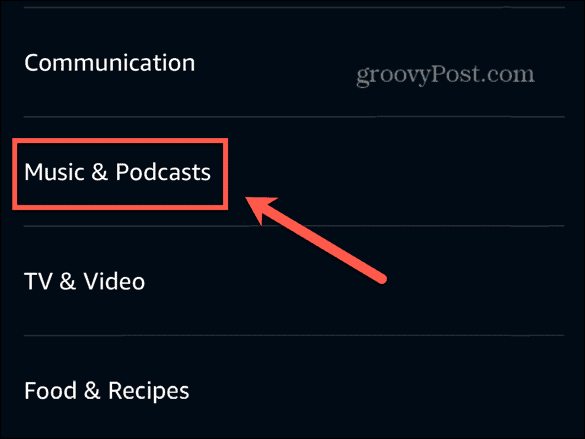
- Tryk på Link ny tjeneste.
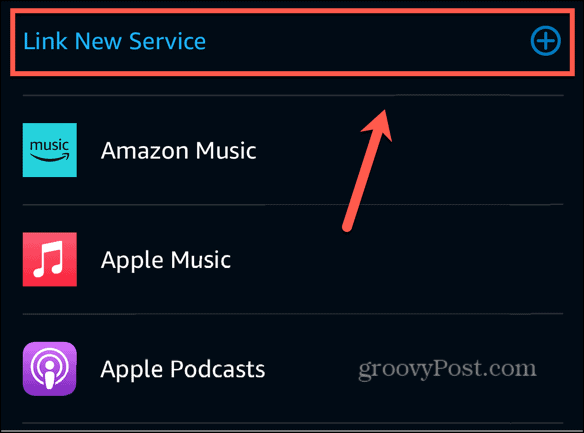
- Vælg Spotify.
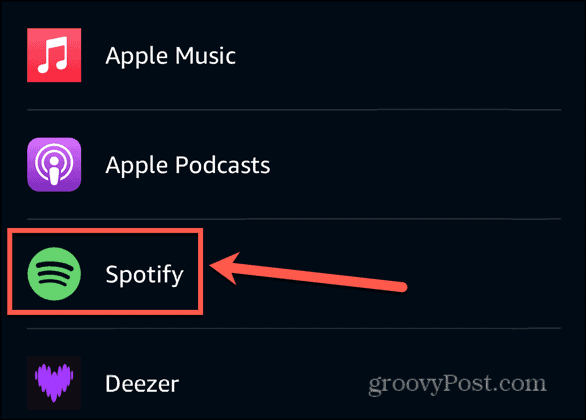
- Tryk på Aktiver til brug.
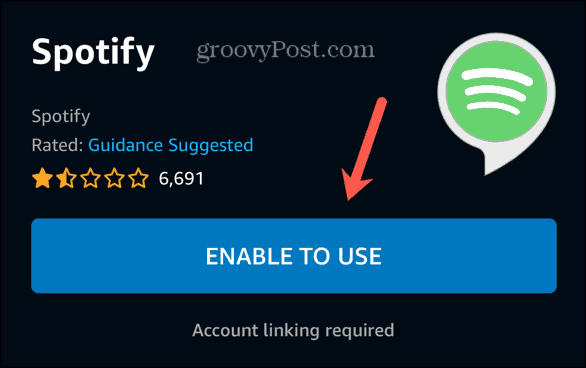
- Følg instruktionerne for at linke din Spotify-konto.
Indstil Spotify som standard musiktjeneste
Hvis din Spotify-konto er tilknyttet, men din Alexa-enhed afspiller musik fra en anden streamingtjeneste, kan det skyldes, at Spotify ikke er indstillet som standard musiktjeneste. Du kan prøve at tilføje "på Spotify" til slutningen af dine stemmekommandoer, såsom "spil Kings of Leon på Spotify." Hvis du dog ikke ønsker at blive ved med at sige dette, kan du gøre Spotify til standardmusiktjeneste.
- Åbn Alexa app.
- Tryk på Mere.
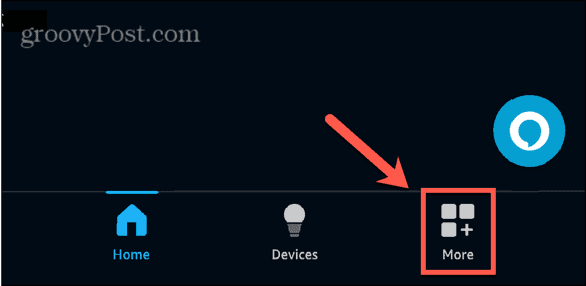
- Vælg Indstillinger.
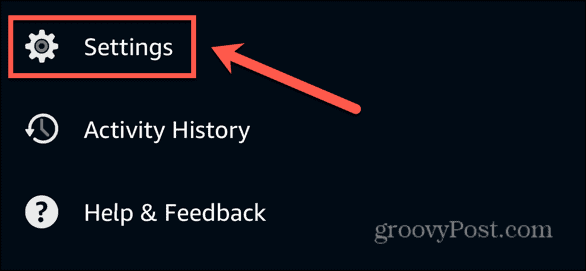
- Vælge Musik & Podcasts.
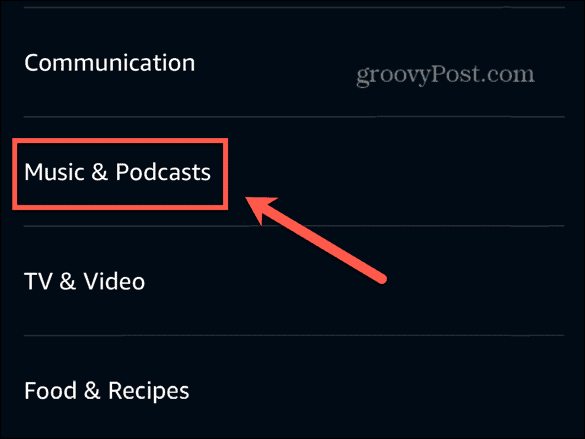
- Tryk på Standardtjenester.
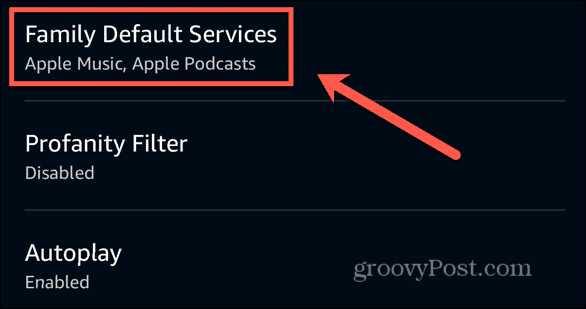
- Tryk på for at ændre standardmusiktjenesten Lave om under musik.
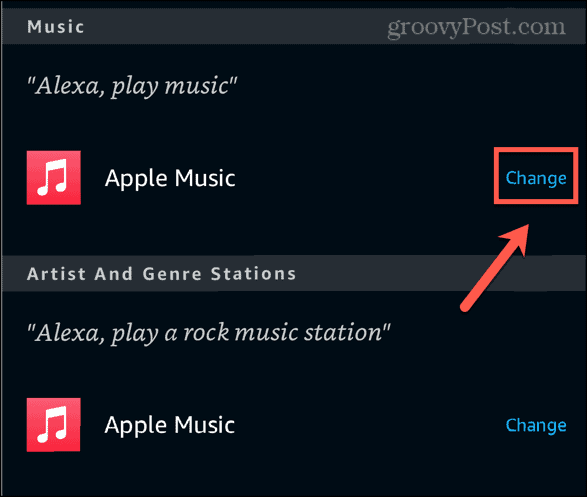
- Vælg Spotify.
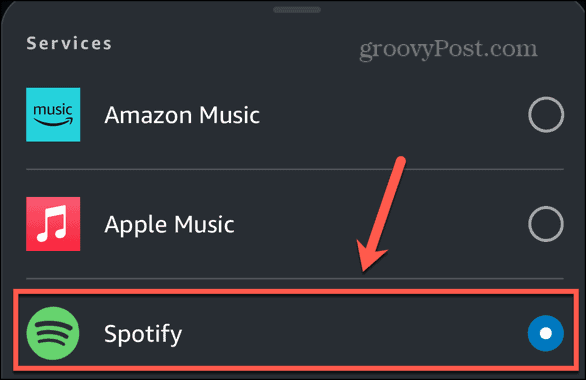
- Gentag for Kunstner- og Genrestationer hvis du også vil bruge Spotify til disse.
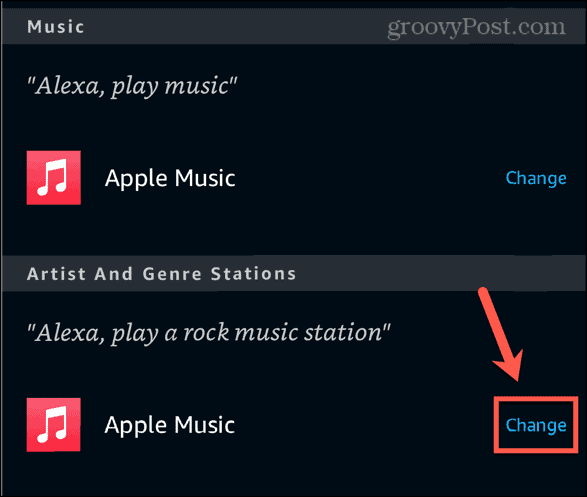
- Alexa skal automatisk bruge Spotify som standard, medmindre den musik, du anmoder om, ikke er tilgængelig på tjenesten.
Deaktiver og aktiver Spotify Skill
Hvis du allerede har aktiveret Spotify-færdigheden i Alexa-appen, men Spotify ikke virker, kan du prøve at deaktivere Spotify-færdigheden og derefter aktivere den igen. Dette kan fjerne problemet, der forhindrede Spotify i at fungere.
- Åbn Alexa app.
- Tryk på Mere fanen.
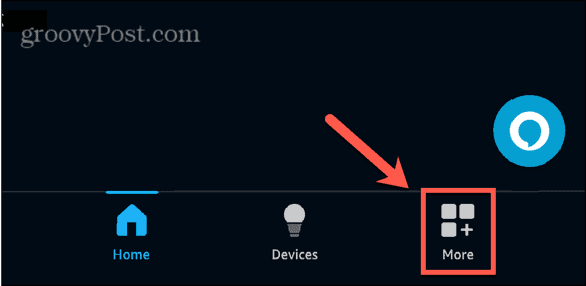
- Vælg Indstillinger.
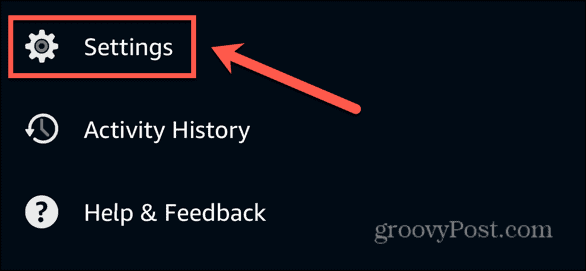
- Tryk på Musik & Podcasts.
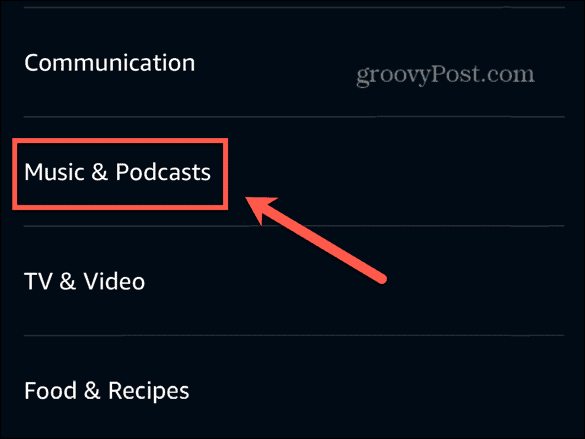
- Vælg Spotify under Tjenester.
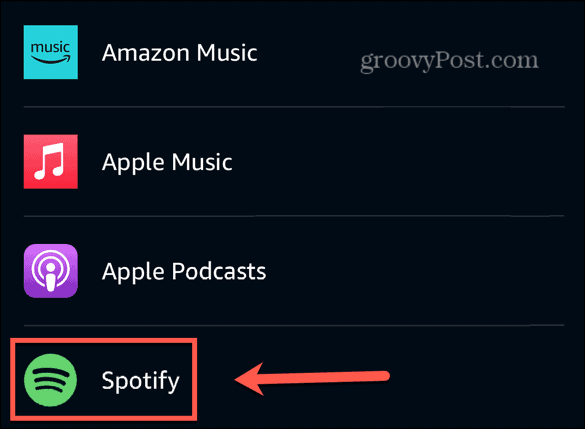
- Tryk på Deaktiver færdighed.
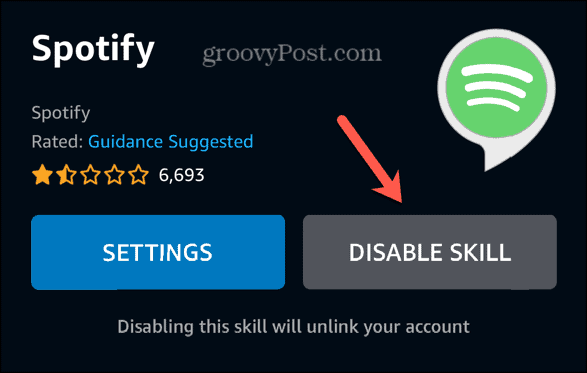
- Bekræft din beslutning.
- Tryk på Aktiver til brug.
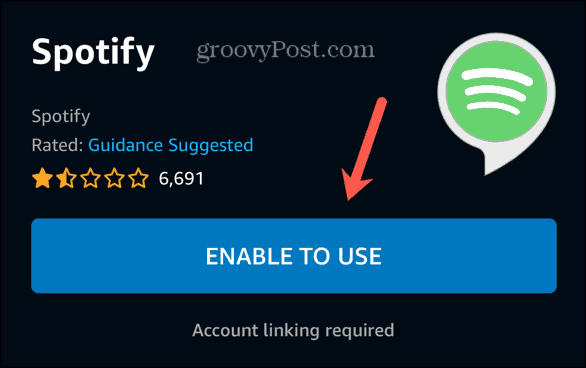
- Følg instruktionerne på skærmen for at linke din Spotify-konto.
- Du kan indstille Spotify som din standardmusiktjeneste igen, hvis du ønsker det, ved at følge trinene i afsnittet ovenfor.
- Prøv at bruge Spotify og se, om problemerne er væk.
Opdater Alexa-appen
Hvis Spotify stadig ikke vil spille, kan det være, at din Alexa-app er forældet. Opdatering af appen til den nyeste version kan løse de problemer, du har med Alexa, der ikke spiller Spotify.
- Åbn appen for din foretrukne appbutik.
- Søg efter Alexa app.
- Åbn siden for Alexa-appen fra resultaterne.
- Hvis siden har en Opdatering knappen, skal du trykke på den for at anvende opdateringen.
- Hvis knappen siger Åben så er appen allerede opdateret.
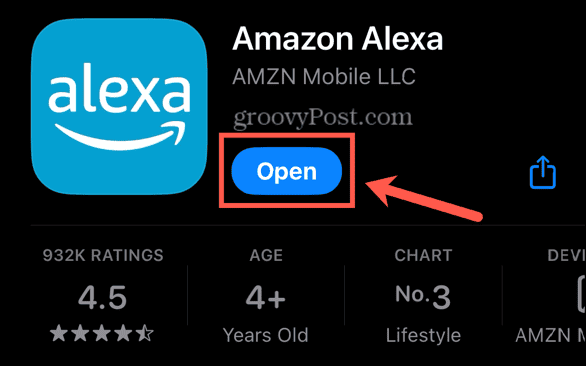
Slå bandeordfilteret fra
En indstilling, der kan forhindre din Spotify-musik i at spille på Alexa, er bandeordfilteret. Dette er beregnet til at stoppe alt indhold, der afspilles, der indeholder upassende eller eksplicitte tekster. Hvis den sang, du prøver at afspille, indeholder denne type indhold, og bandeordfilteret er slået til, afspilles sangen muligvis ikke. Du kan slå denne indstilling fra i Alexa-appen og prøve at afspille sangen igen.
- Start Alexa app.
- Tryk på Mere.
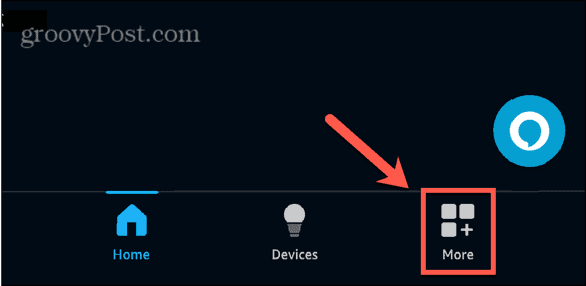
- Vælg Indstillinger.
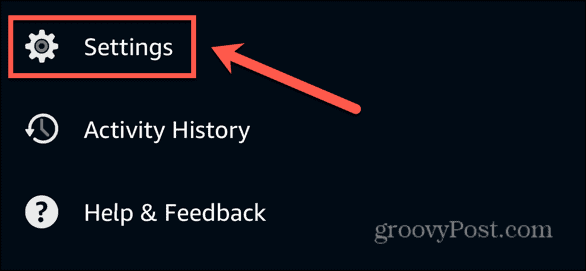
- Rul ned og vælg Musik & Podcasts.
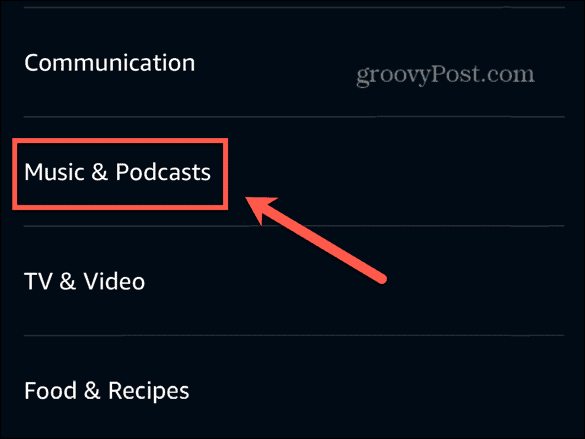
- Tryk på Ukvemsfilter.
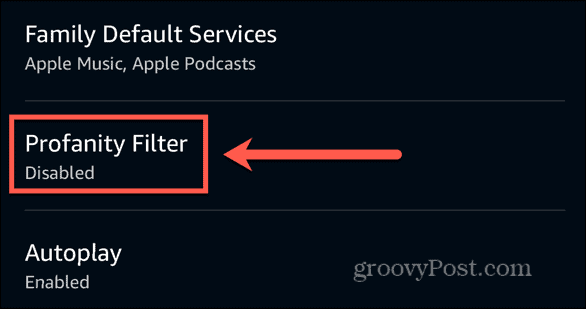
- Skift til Ukvemsfilter af.
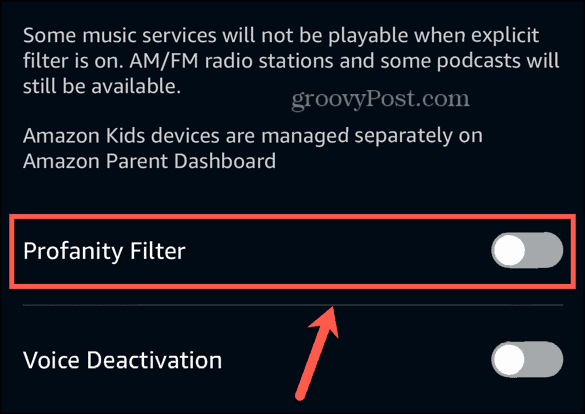
- Prøv at afspille musik via Spotify igen.
Afspilning af musik med Alexa
At lytte til musik er en af de mest populære anvendelser for Echo-enheder, hvilket gør det endnu mere frustrerende, når du har problemer med, at Alexa ikke spiller Spotify. Forhåbentlig har en af rettelserne ovenfor løst dit problem. Hvis du finder andre nyttige rettelser, der virker for dig, så lad os det vide i kommentarerne.
Var denne artikel til hjælp?
Fantastisk, del det:
DelTweetRedditLinkedInE-mailTak!
Tak for at kontakte os.
Tak for at kontakte os.



